Las 10 mejores formas de arreglar el bajo volumen de videos de YouTube en Chrome
Al reproducir un video de Canal oficial de YouTube de Guiding Tech, noté que el volumen era demasiado bajo. Así que subí el volumen en mi PC con Windows 10, pero eso no ayudó mucho. Reproducir cualquier video de YouTube tenía el mismo problema volumen bajo. Consulte las soluciones mencionadas en este artículo para videos de YouTube de bajo volumen si desea solucionar el mismo problema.
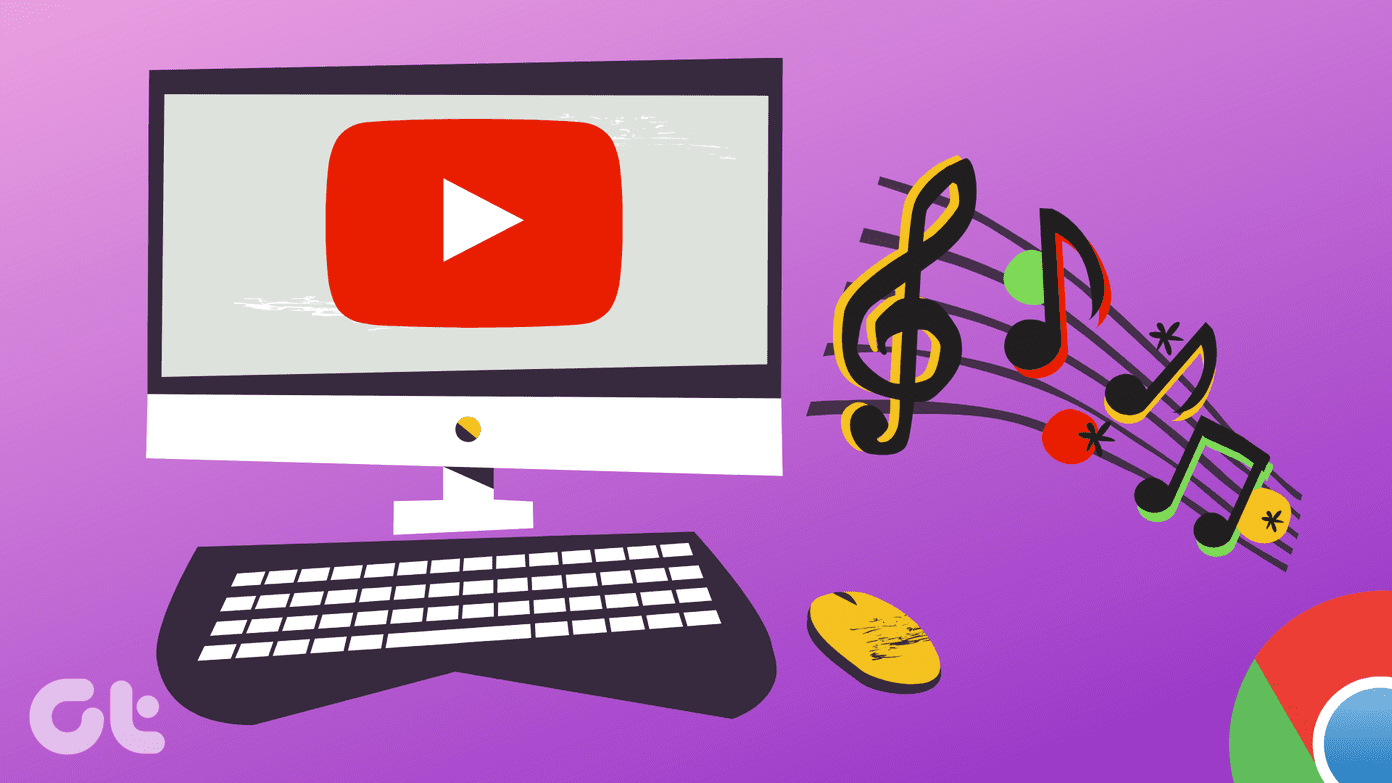
Antes de continuar con las correcciones mencionadas en esta guía de solución de problemas, debe reproducir un video diferente en una nueva pestaña. Esto es para verificar si el problema ocurrió solo para un video. Con esto, puede estar seguro de que el problema no se limita a un solo video, sino que ocurre en todos los videos de YouTube.
También intente reproducir cualquier archivo de audio o video sin conexión en su PC. Si funciona bien, es hora de iniciar el proceso de solución de problemas de bajo volumen de YouTube en Chrome.
- 1. Reinicia tu computadora
- 2. Verifica el volumen de YouTube
- 3. Comprueba el volumen de Chrome
- 4. Restablecer la configuración de sonido a los valores predeterminados
- 5. Cambiar el dispositivo de salida
- 6. Desactiva las mejoras de audio
- 7. Cambiar la configuración de comunicación
- 8. Desactiva el sonido espacial
- 9. Comprobar extensiones
- 10. Actualizar cromo
- Restablecer la configuración de Chrome
1. Reinicia tu computadora
¿Cuándo fue la última vez que reiniciaste tu computadora? Si han pasado algunos días, es hora de presionar el botón de reinicio. No hay nada de malo en reiniciar incluso si lo encendiste normalmente hoy. A veces, un simple reinicio tiene poderes mágicos.
2. Verifica el volumen de YouTube
Aunque es fácilmente visible en el reproductor de YouTube, a veces olvidamos que YouTube tiene su propio control de volumen. Si el volumen es bajo, escuchará un sonido bajo incluso si el volumen de su PC está alto. Así que tienes que comprobar y cambiar eso.
Lee También Cómo Crear Un Código QR En 7 Sencillos Pasos
Cómo Crear Un Código QR En 7 Sencillos PasosPara hacer esto, abre YouTube en Chrome. Reproduce cualquier video. Pasa el cursor sobre el ícono de sonido en el reproductor de YouTube. Aparecerá un control deslizante de volumen. Sube el volumen. También puede mantener presionada la tecla SHIFT y usar las flechas hacia arriba o hacia abajo para aumentar o disminuir el volumen.
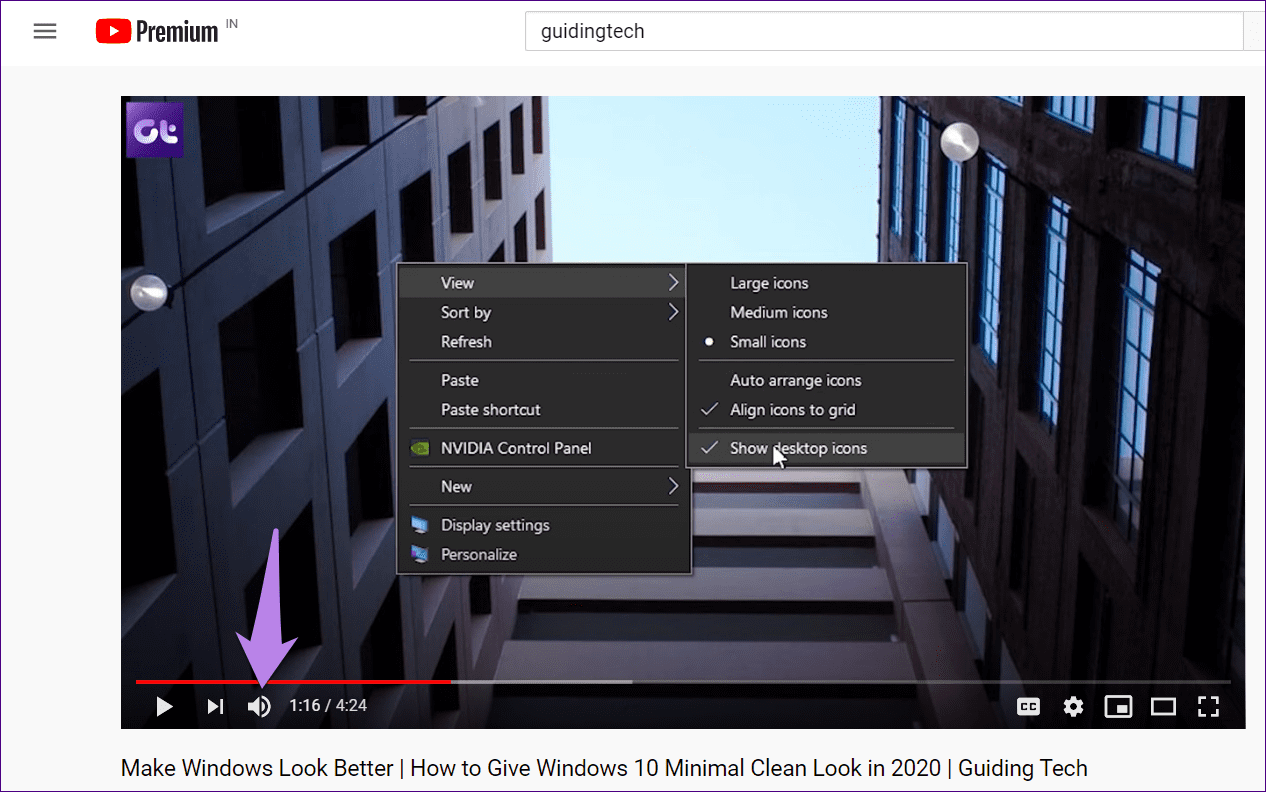
Consejo profesional: Si no hay volumen en YouTube, haga clic con el botón derecho en la pestaña de YouTube en la barra superior y seleccione No silenciar.
3. Comprueba el volumen de Chrome
En Windows 10, cada aplicación tiene una configuración de volumen independiente. Así puedes tener el volumen máximo en una aplicación y el 50% en otra. A veces, esta configuración cambia para Chrome, por lo que el volumen de YouTube es bajo.
Hay dos métodos para arreglar esto.
Método 1: cambiar el volumen de Chrome en el mezclador de volumen
Inicie Chrome y reproduzca un video de YouTube. Es importante reproducir un video o sonido en cualquier sitio web para que Chrome aparezca en la sección Mezclador de volumen de Windows.
Luego haga clic con el botón derecho en el icono de sonido en la barra de tareas y seleccione Abrir mezclador de volumen en el menú.
Lee También No Hay Altavoces Ni Auriculares Conectados: Métodos Para Solucionarlo
No Hay Altavoces Ni Auriculares Conectados: Métodos Para Solucionarlo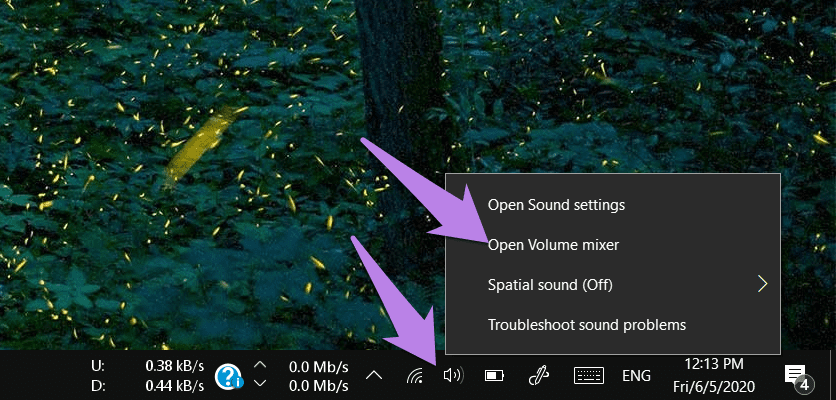
Aumente el volumen de Google Chrome usando el control deslizante disponible.
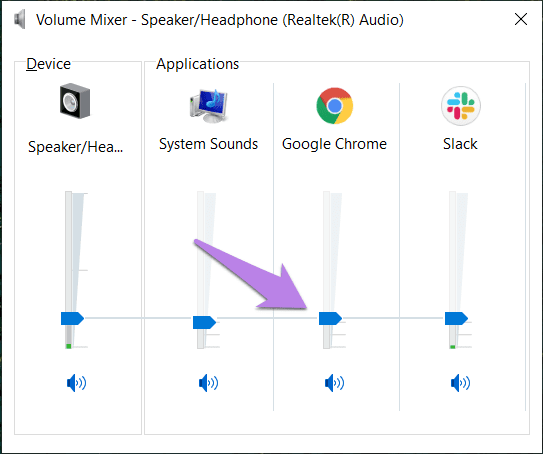
Punto: Aprenda a ajustar el balance de audio en Windows 10.
Método 2: cambiar el volumen de Chrome en la configuración
Abra Configuración en su PC con Windows 10 desde el menú Inicio. Puede usar la combinación de teclas de Windows + I para abrir Configuración.
Ir a Sistema.

Luego ve a Sonido. Desplácese hacia abajo en la configuración de sonido y haga clic en la opción "Preferencias de volumen y dispositivo de la aplicación".
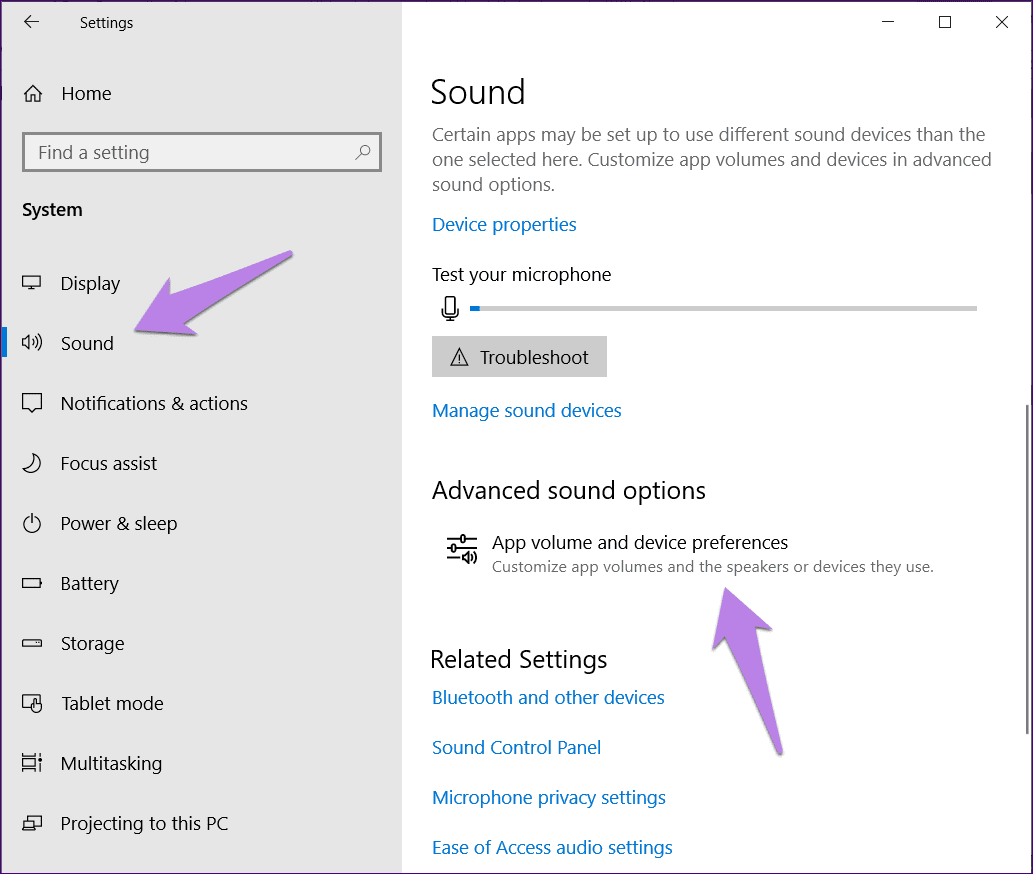
Encontrarás Google Chrome allí si una pestaña reproduce audio o video. Aumente el volumen de Google Chrome con el control deslizante.
Lee También Cómo Recuperar La Contraseña De Windows 10
Cómo Recuperar La Contraseña De Windows 10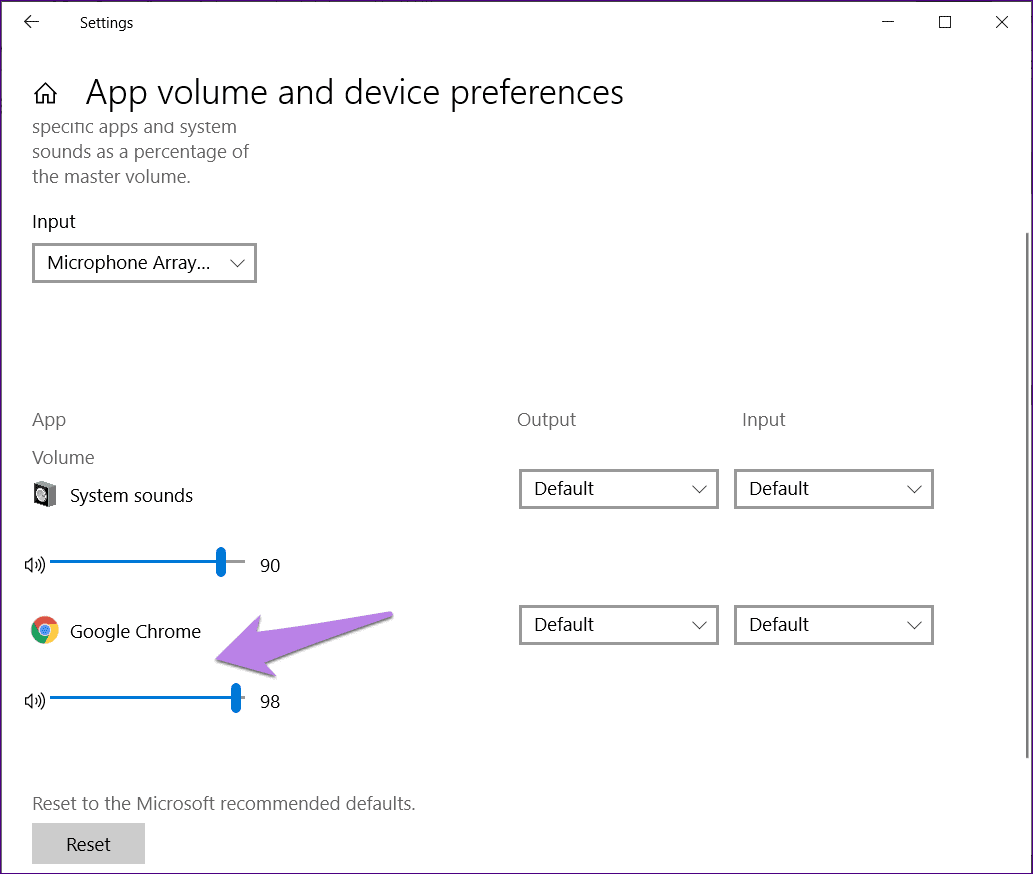
Consejo profesional: En ambos métodos, si el volumen ya es alto, bájalo al mínimo y luego vuelve a subirlo.
4. Restablecer la configuración de sonido a los valores predeterminados
También puede intentar restablecer la configuración de sonido a sus valores originales. Para hacer esto, vaya a Configuración> Sistema> Sonido. Haga clic en la opción "Preferencias de volumen y dispositivo de la aplicación". Desplácese hacia abajo y verá el botón Restablecer. Haz click en eso.
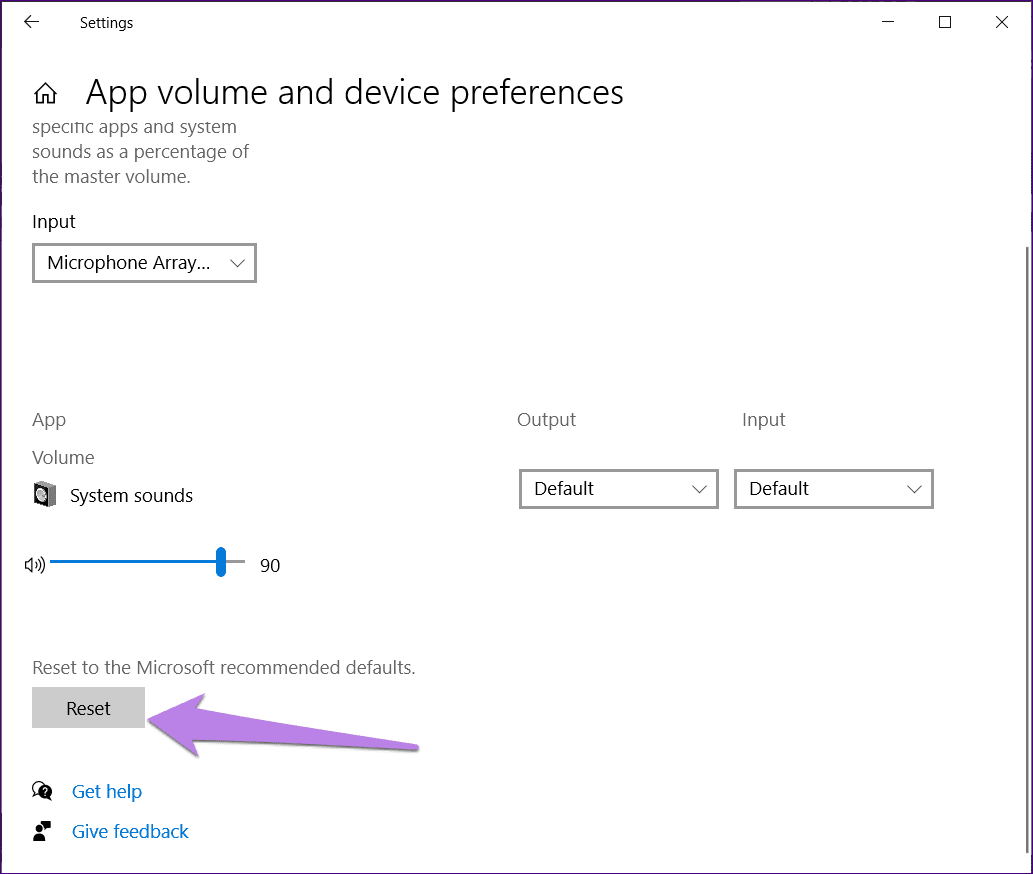
5. Cambiar el dispositivo de salida
A veces, se selecciona un dispositivo de salida diferente, por lo que escucha un volumen bajo o nulo en su computadora. Para solucionar este problema, debe cambiar el dispositivo de salida en la configuración de audio.
Aquí están los pasos para el mismo:
Paso 1: Abra el Panel de control en su computadora.
2do paso: Haz clic en Sonido.
Lee También SpyHunter 5. Usabilidad, Efectividad Y Confiabilidad
SpyHunter 5. Usabilidad, Efectividad Y Confiabilidad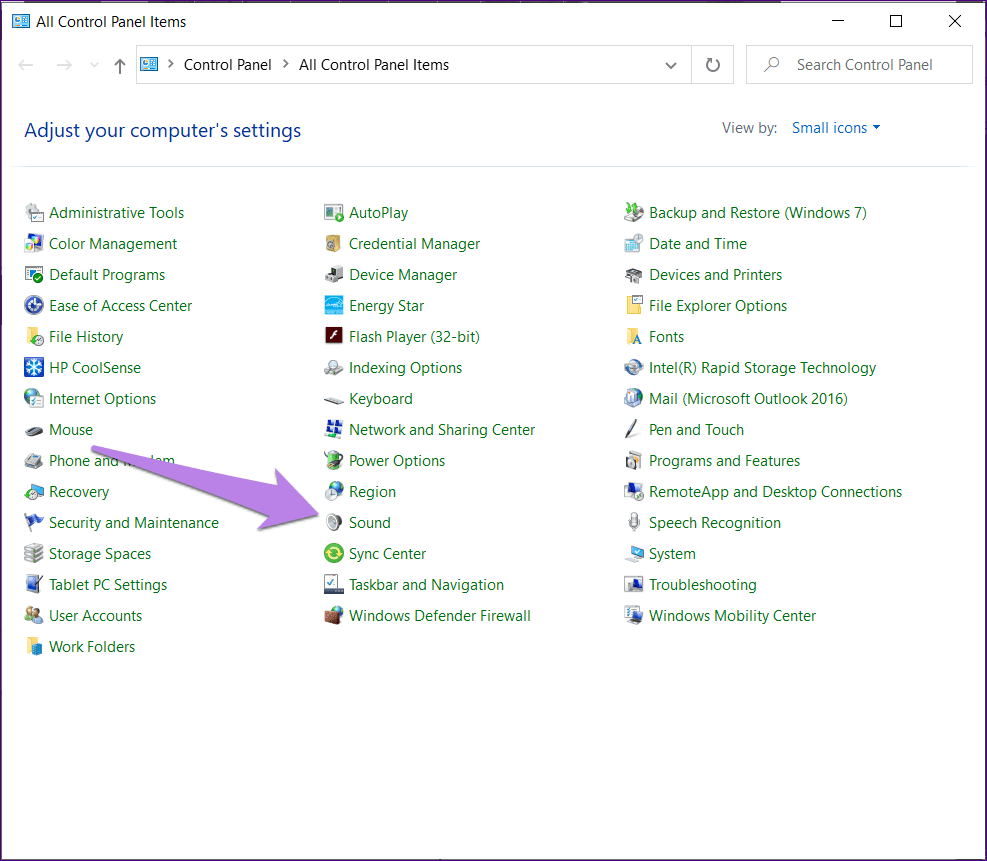
Paso 3: Verá los dispositivos de salida enumerados en la pantalla que se abre. Si aparecen varios altavoces, haga clic en otro para cambiar el dispositivo de reproducción predeterminado. Luego haga clic en Establecer como predeterminado.
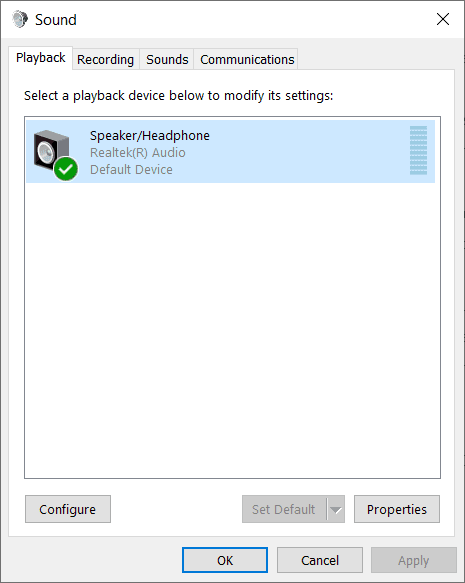
6. Desactiva las mejoras de audio
También debe intentar deshabilitar las mejoras de audio. Para hacer esto, vaya a Sonido en el Panel de control. Haga clic en el altavoz y presione el botón Propiedades en la parte inferior.
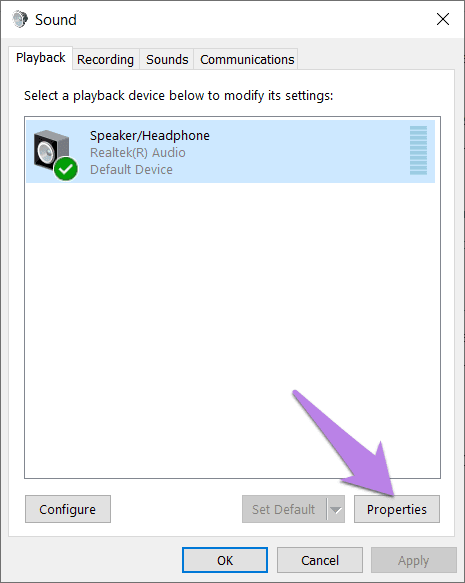
Vaya a la pestaña Avanzado. Desmarque la casilla junto a Habilitar mejoras de audio. Haga clic en Aceptar para guardar los cambios.
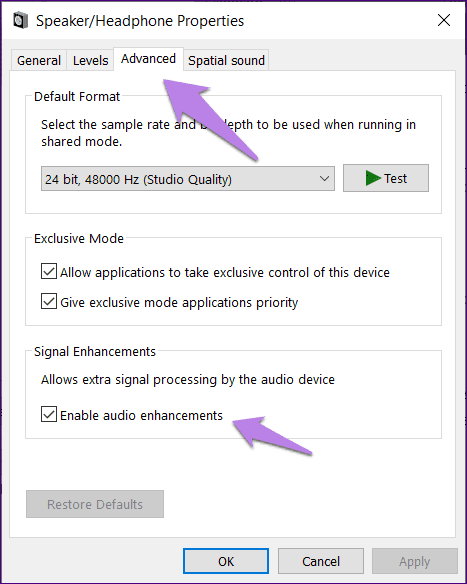
Consejo profesional: En la pestaña Avanzado, intente cambiar los valores de Frecuencia de muestreo y Profundidad de bits en Formato predeterminado.
7. Cambiar la configuración de comunicación
En la configuración de sonido de Windows 10, encontrará una configuración que reduce el volumen si está utilizando una PC para llamadas telefónicas. Debe cambiarlo para obtener los mejores resultados.
Para ello, vaya a Panel de control > Sonido. Haga clic en la pestaña Comunicación. Seleccione No hacer nada.
Lee También Los 7 Mejores AntiMalware Para Windows
Los 7 Mejores AntiMalware Para Windows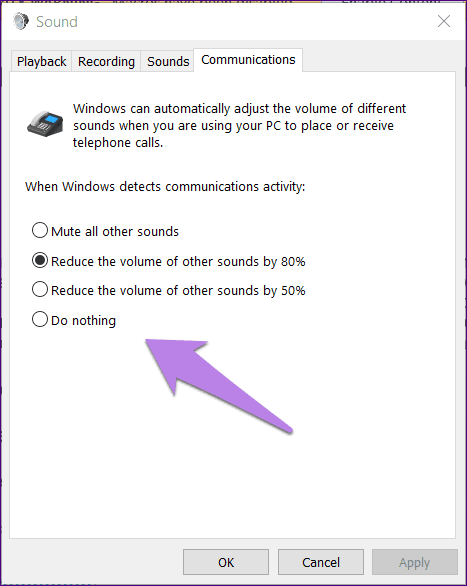
8. Desactiva el sonido espacial
Para muchos usuarios, deshabilitar el sonido espacial en sus PC con Windows ha mejorado los niveles de volumen en YouTube. Para desactivarlo, haga clic derecho en el icono de sonido en la barra de tareas. Vaya a Sonido espacial en el menú y desactívelo.
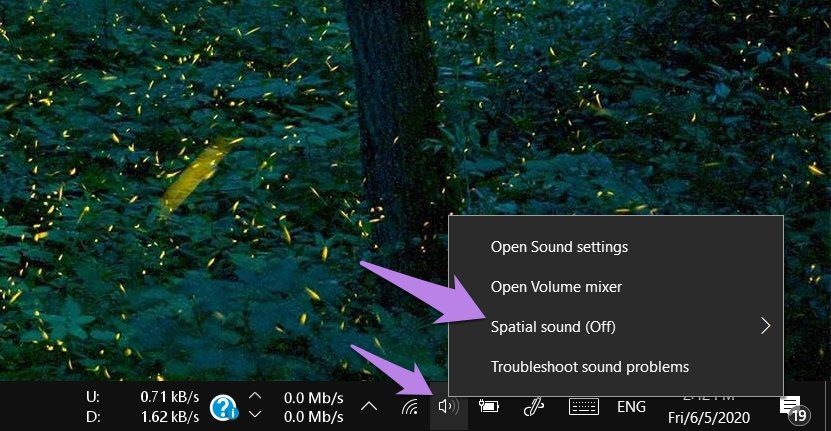
9. Comprobar extensiones
¿Ha instalado recientemente una extensión de Chrome específicamente relacionada con YouTube o audio? En ese caso, apáguelo por un tiempo y vea si se solucionó el problema de bajo volumen de YouTube.
10. Actualizar cromo
Chrome se actualiza principalmente automáticamente en segundo plano. En casos excepcionales, si no, consulte nuestra guía sobre cómo actualizar Chrome.
Restablecer la configuración de Chrome
Creemos que una de las soluciones mencionadas anteriormente debería haber solucionado el problema de bajo volumen de YouTube. Si el problema persiste, puede intentar reinstalar el controlador de audio o restablecer la configuración de Chrome. Antes de restablecer Chrome, obtenga información sobre lo que sucede y cómo restablecer la configuración de Chrome.
Próximo : ¿El volumen siempre está bajo en YouTube? Echa un vistazo a 5 alternativas de YouTube que te pueden gustar en el siguiente artículo.
 Cómo Activar Windows Defender Directiva De Grupo
Cómo Activar Windows Defender Directiva De GrupoSi quieres conocer otros artículos parecidos a Las 10 mejores formas de arreglar el bajo volumen de videos de YouTube en Chrome puedes visitar la categoría Informática.

TE PUEDE INTERESAR